Πίνακας περιεχομένων
Σε ένα προηγούμενο σεμινάριο αναφέρθηκα στον τρόπο αυτόματης δημιουργίας αντιγράφων ασφαλείας των αρχείων σας με τη χρήση του εργαλείου δημιουργίας αντιγράφων ασφαλείας του ιστορικού αρχείων στα Windows 10. Σε αυτό το σεμινάριο θα μάθετε πώς να απενεργοποιήσετε το ιστορικό αρχείων και να επαναφέρετε τις ρυθμίσεις διαμόρφωσης του ιστορικού αρχείων, εάν δεν θέλετε πλέον να δημιουργείτε αντίγραφα ασφαλείας των αρχείων σας με τη χρήση του εργαλείου δημιουργίας αντιγράφων ασφαλείας του ιστορικού αρχείων.
Πώς να απενεργοποιήσετε τη δημιουργία αντιγράφων ασφαλείας ιστορικού αρχείων στα Windows 10.
Βήμα 1. Απενεργοποιήστε το Ιστορικό αρχείων από τον Πίνακα Ελέγχου.
1. Πλοηγηθείτε στο Πίνακας ελέγχου -> Σύστημα και ασφάλεια -> Ιστορικό αρχείου.

2. Στις επιλογές Ιστορικό αρχείου κάντε κλικ στο Απενεργοποίηση κουμπί. *
* Σημείωση: Λάβετε υπόψη ότι τα αποθηκευμένα δεδομένα στη μονάδα δίσκου "Ιστορικό αρχείων" δεν θα διαγραφούν. Εάν θέλετε να καταργήσετε μόνιμα τα αντίγραφα ασφαλείας "Ιστορικό αρχείων", τότε εξερευνήστε τα περιεχόμενα στη μονάδα δίσκου "Ιστορικό αρχείων" και διαγράψτε το φάκελο "FileHistory".
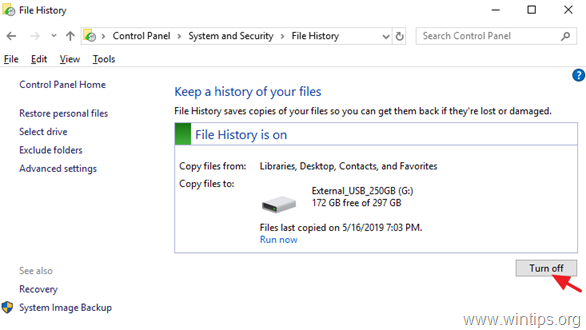
3. Αφού απενεργοποιήσετε το Ιστορικό Αρχείων, θα πρέπει να δείτε ένα παρόμοιο παράθυρο στην οθόνη σας. Αν αλλάξετε την απόφασή σας για το μέλλον και θέλετε να ενεργοποιήσετε ξανά το Ιστορικό Αρχείων, απλώς πατήστε το κουμπί "Ενεργοποίηση".
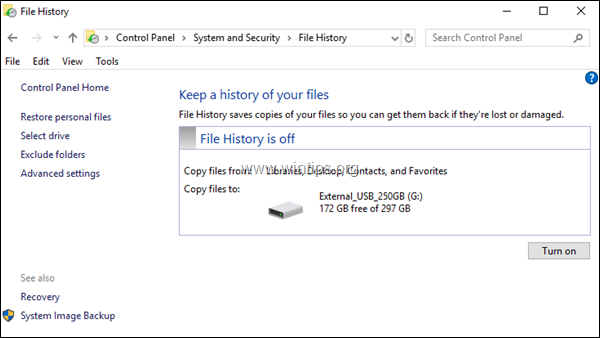
Βήμα 2. Επαναφέρετε τις ρυθμίσεις διαμόρφωσης ιστορικού αρχείων (προαιρετικά).
Οι ρυθμίσεις του ιστορικού αρχείων αποθηκεύονται στα αρχεία CONFIG .XML "Config1.xml" & "Config2.xml", στην ακόλουθη θέση στο δίσκο:*
- C:\\Users\Username\AppData\Local\Microsoft\Windows\FileHistory\ Διαμόρφωση \
Σημείωση: Όπου "Όνομα χρήστη" = Όνομα χρήστη (όνομα λογαριασμού).
Έτσι, αν θέλετε να επαναφέρετε τις ρυθμίσεις του Ιστορικού Αρχείων στις προεπιλεγμένες, προχωρήστε και διαγράψτε τα αρχεία διαμόρφωσης του Ιστορικού Αρχείων. Για να το κάνετε αυτό:
1. Ανοίξτε την Εξερεύνηση των Windows και μεταβείτε στην παραπάνω τοποθεσία.
2. Επιλέξτε και διαγραφή όλων των αρχείων μέσα στο φάκελο 'Configuration'.
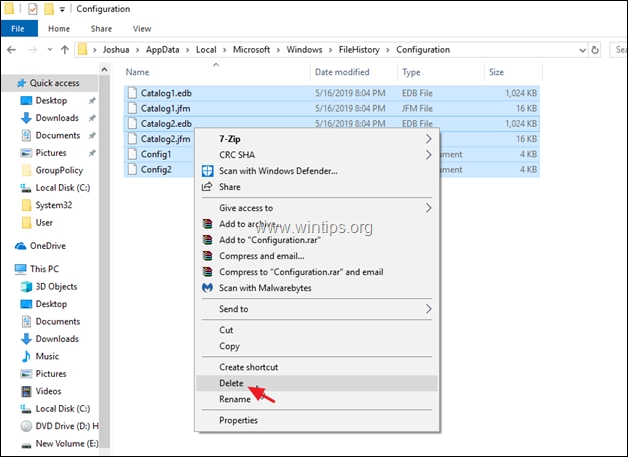
3. Εάν θέλετε να καταργήσετε και τα αρχεία διαμόρφωσης, από τη μονάδα δίσκου Ιστορικό αρχείων, μεταβείτε στον ακόλουθο φάκελο: *
- X:\FileHistory\Username\ComputerName\ Διαμόρφωση \
Σημείωση:
X = Το γράμμα της μονάδας δίσκου που έχει αποσυνδεθεί.
Username = Το όνομα χρήστη σας (όνομα λογαριασμού)
ComputerName = Το όνομα του υπολογιστή σας.
4. Επιλέξτε και διαγραφή όλων των αρχείων στο φάκελο 'Configuration'.
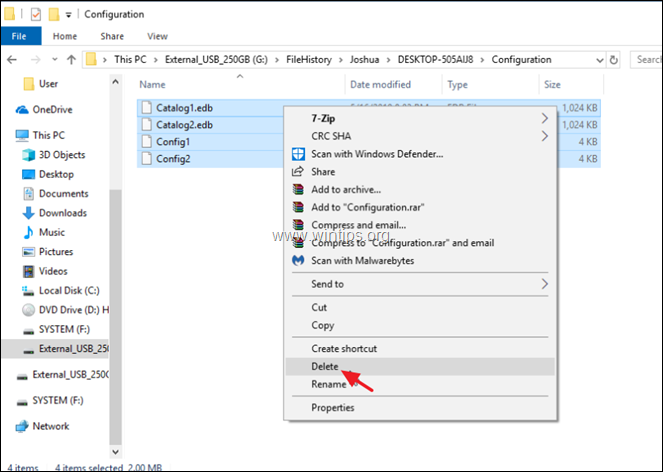
Αυτό είναι όλο! Πείτε μου αν αυτός ο οδηγός σας βοήθησε αφήνοντας το σχόλιό σας για την εμπειρία σας. Παρακαλώ κάντε like και μοιραστείτε αυτόν τον οδηγό για να βοηθήσετε και άλλους.

Άντι Ντέιβις
Ιστολόγιο διαχειριστή συστήματος σχετικά με τα Windows





